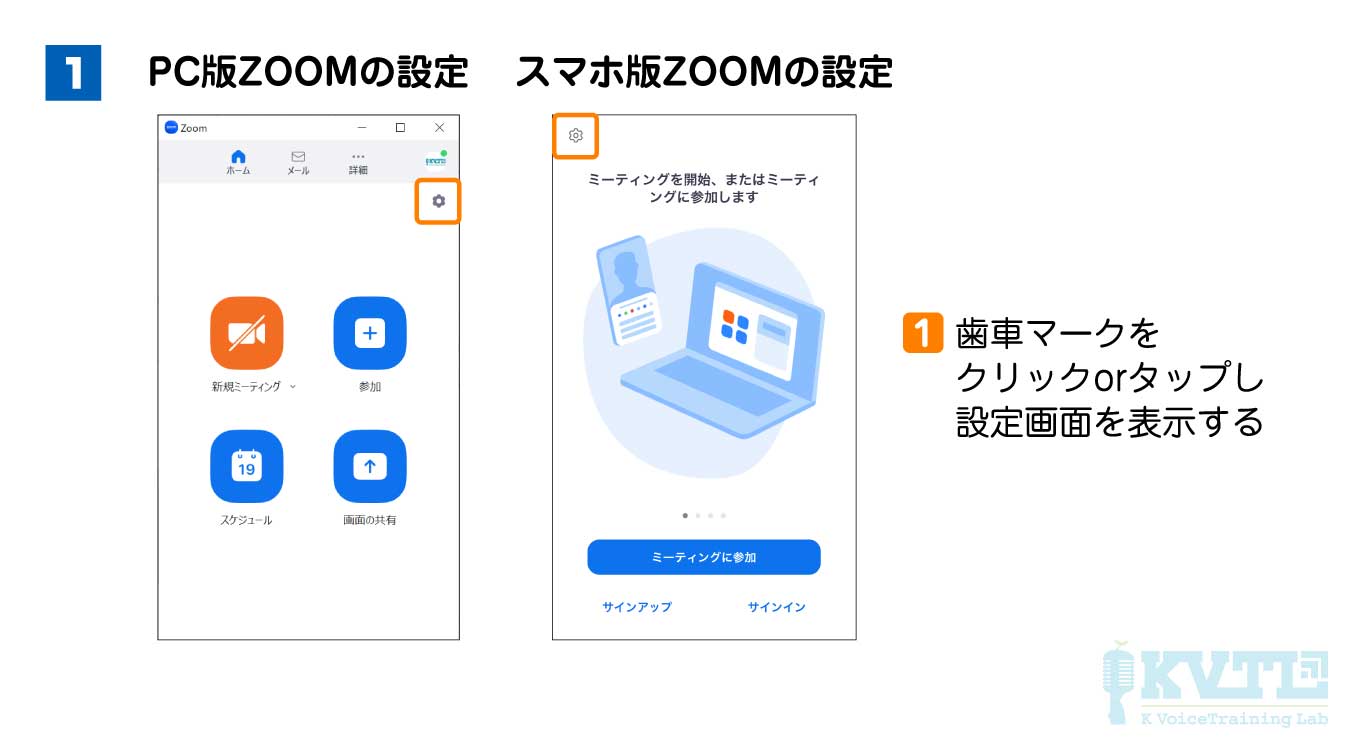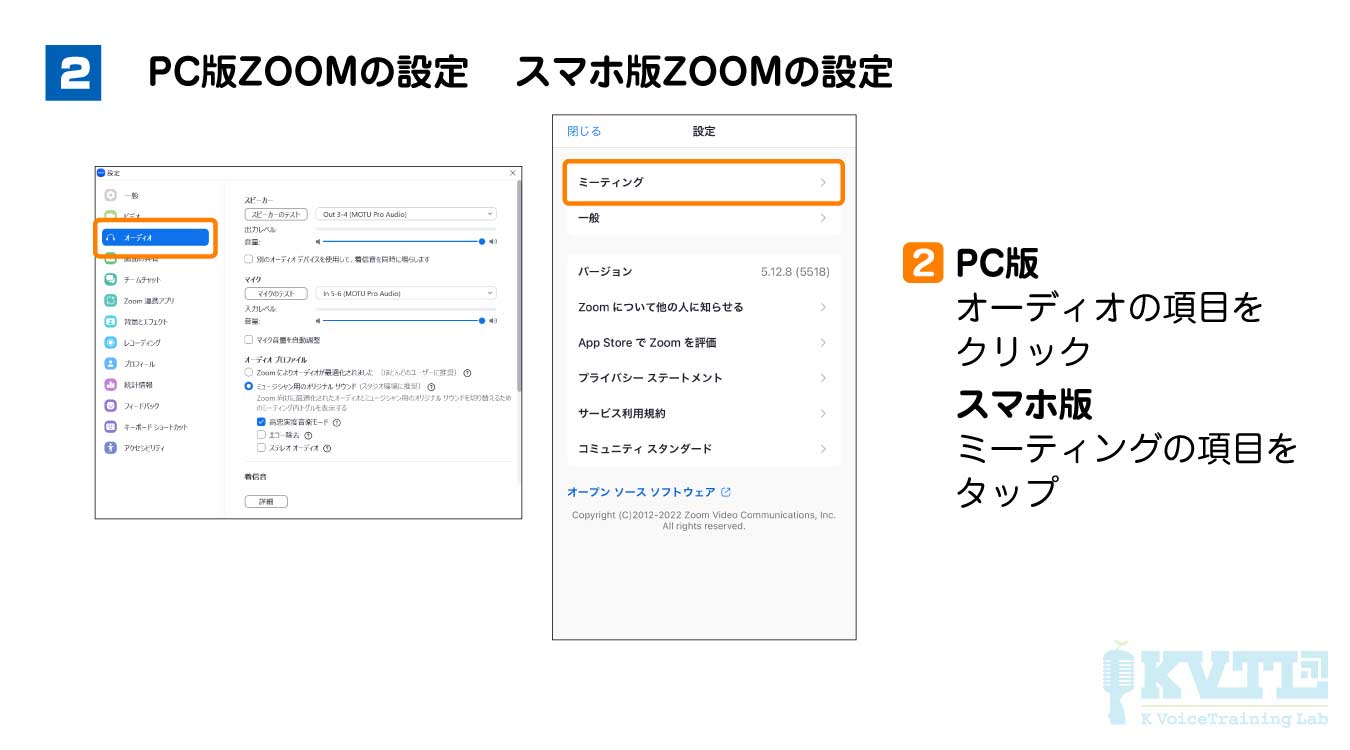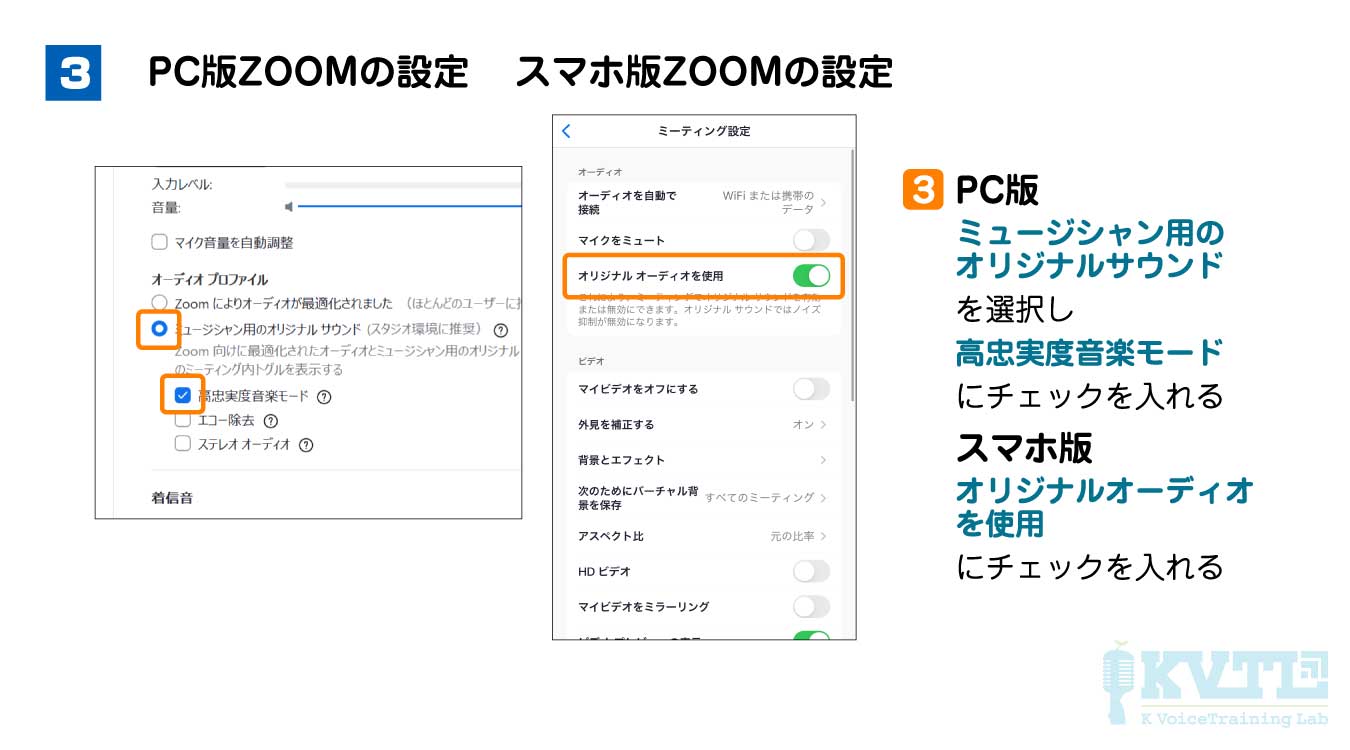ここではオンラインでボイストレーニングのレッスンを受講していただく際に、クリアしておいてほしい条件や、ソフトの設定方法について解説していきます。
いくつか事前に調べておいてほしいことがあるということなんですが、最初に簡単にまとめておくと、
- ネットへ接続する回線速度
- 最低でも上り下り共に15Mbps以上
- レイテンシは30ms以下が理想
- レッスンする際の音質
- 必ずイヤホン・ヘッドホンを使用する、スピーカーは使用しない
- 音楽用に作られたマイクを使用する
- PC内蔵のマイクや会話用のヘッドセットのマイクは使用しない
- 通話ソフトの設定
- ノイズキャンセリング的な機能をオフにする
などなどです、ちなみに優先順位が高いもの順です。これらがある程度の基準をクリアできていないと、レッスンのクオリティがガクッと落ちてしまう、もしくはまともにレッスンができないので、必ずご確認いただければと思います。
この記事では詳しく解説していない、オンラインレッスンに必要な機材などをまとめた記事はこちら↓からどうぞ。

無料で通信テストと発声に関する相談も受付中ですのでお気軽のお申し込みください!
事前にご確認いただきたいこと1:ネットの回線速度
上り下り共に “最低15Mbps以上” が目安です
使用するソフトによって異なりますが、基本的にはビデオ通話(HD画質)で推奨速度1.5Mbps程度となっていることが多いですが、経験上これくらいの速度しか出てないとボイストレーニングのレッスンだと結構不安定になることが多いです。
というのも日常会話程度であれば1.5Mbpsでも問題ないかもしれませんが、レッスンの場合、声を持続して出している時間が通常の会話とは比べ物にならないくらい長いわけなので、その辺りがデータの転送量にかかわり、速度が多く必要な要因だと思います。
なので1.5Mbps程度だと時々映像がカクついたり止まったり荒くなったり、そうなると音声までノイズが混じってくるので、音声のみに切り替えざるを得なくなります。
とりあえずビデオ通話でレッスンしたい場合は最低でも15Mbpsくらいを目安にしていただければと思います。
回線速度を調べる

※ページを開くと勝手に測定が始まりますが、数値が出た後【詳細を表示】をクリックしてアップロードスピード(上り速度)もご確認ください。
パソコンでもスマートフォンでも測定できますので、オンラインレッスンで使用する予定のパソコン・スマートフォンから測定してみてください。
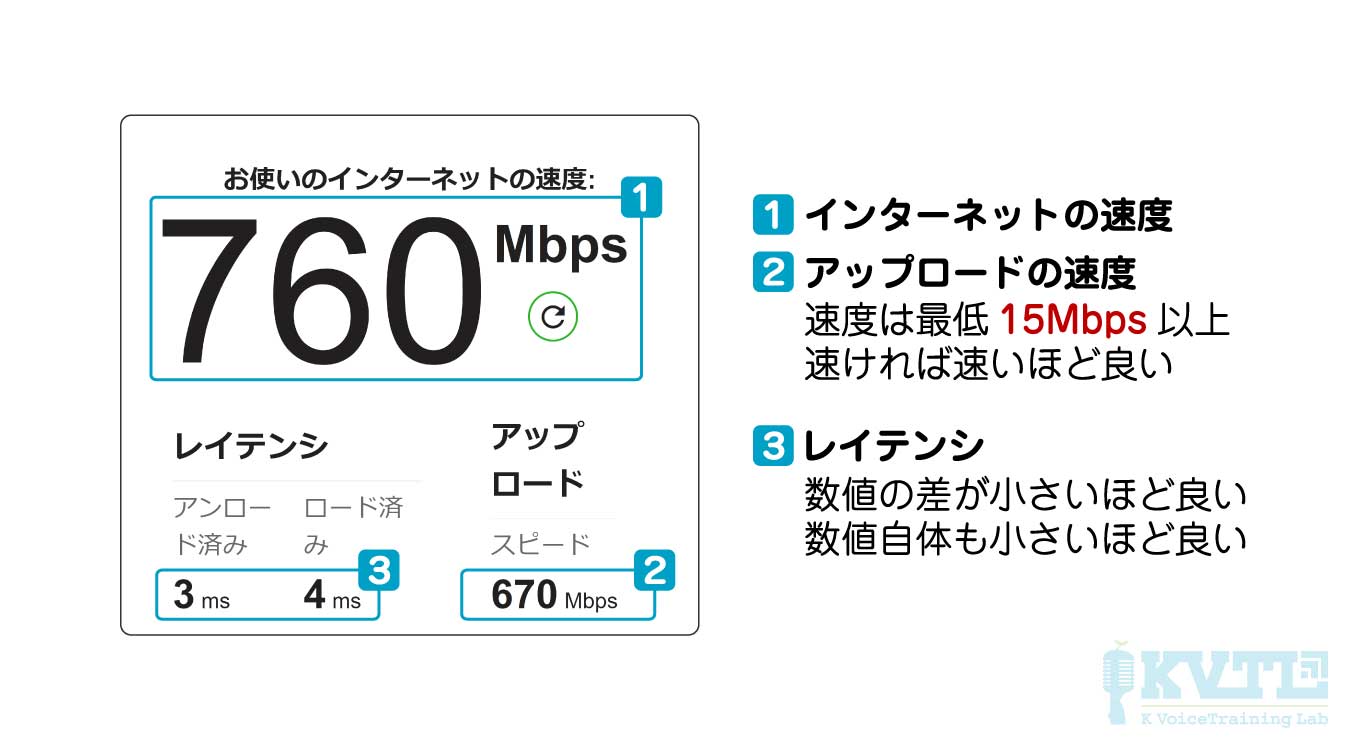
測定結果はいかがでしたでしょうか?
インターネットの速度とアップロードの速度という部分が15Mbps以下だったり(○○Kbpsなど)、レイテンシの数値が3桁やそれに近い数値だったりする場合はビデオ通話を利用したオンラインレッスンは難しいです(音声のみであれば可能かもしれません)。
ご自宅のネット回線速度が芳しくない場合
- 無線LANルーターを使用している場合
- あまりに古いWi-Fi規格の製品じゃないか確認する
- ルーターに直接LANケーブルを接続しネットに有線接続できないか確認する
- 上記を確認しても回線速度が芳しくない場合
- お手持ちのスマートフォンのキャリア回線からネットに接続し、回線速度を測定してみる
出先のネット回線速度が芳しくない場合
- カラオケやスタジオのフリーWi-Fiを使用している場合
- お手持ちのスマートフォンのキャリア回線からネットに接続し、回線速度を測定してみる
- スマートフォンのキャリア回線を使用している場合
- スマホ本体を置く場所や向きを変えて回線速度が変わるか試す
- 3G接続になっていないか確認する
- 速度制限がかかっていないか確認する
事前にご確認いただきたいこと2:レッスンする際の音質
この音質ではレッスンは難しい・・・というライン
- ノートパソコンに内蔵されているマイクや安価なヘッドセットに付属しているマイクの音質
- 講師の声がハウリングしてしまう場合
- 受講者の声と比べて周りの環境がうるさすぎる場合
基本的にはこういった音質ではまともに声を分析することが難しいため、以下の内容を読んで、必要であれば機材を購入し、レッスンを受ける環境を整えてからレッスンにお申し込みください。
1.マイクの音質について
ノートパソコン本体に内蔵されているマイクや、数百円で売っているような安価なヘッドセットのマイクでの通話になると、ノイズが多くなってまともに発声を診断することができません。
パソコンであればUSB接続の音楽用マイクか、オーディオインターフェイスを使用しXLR接続のマイクをご使用ください。
スマートフォンの場合、最近の機種であれば本体に内蔵されているマイクが優秀なので(特にApple製品の場合)、別途マイクを用意し接続する必要はありません。
機材に関する詳しい解説はこちら↓の記事をご確認ください。

2.ハウリングを防ぐ
パソコンでもスマートフォンでも、受講者側がスピーカーを使用していると、講師の声が受講者側のスピーカーから発せられ、その音を受講者側のマイクが拾ってしまい講師側に返ってしまう現象(ハウリング)がおこります。
ハウリングが起こるとまともに会話することさえ難しい状態になります。
なので、できるだけスピーカーは使わず、イヤホン・ヘッドホンを使用してください。特にスマートフォンの場合はマイクとスピーカーの位置が近いため、設置の仕方(マイクとスピーカー部分を塞ぐ形での接地)によっては高い確率でハウリングが起こるため、必ずイヤホン・ヘッドホンをご用意ください。
- Bluetooth接続のイヤホン・ヘッドホンは使用しないでください。
ほとんどのBluetooth接続のイヤホンはマイクが付いていますが、小さな本体にマイクを詰め込んでいることもあり、音質が非常に悪いものが多いです(AppleのAirPods Pro等であっても)。
ネット通話やオンライン会議くらいなら問題ないかもしれませんが、ボイストレーニングのオンラインレッスンに耐えられるような音質ではないため、私のレッスンでは使用されないようにお伝えしています。
3.レッスンを受ける環境
ボイストレーニングのレッスンなので、当たり前に喋り声よりも大きな声(1.5倍~2倍程度の声量で行うと想定してください)を出していただく必要があります。
ですのでご自宅での受講が難しい場合は気軽に利用しやすいカラオケから受講していただくことが多いのですが、カラオケは建物の構造や部屋の位置によって、隣室や廊下の音が非常にうるさい場合があります。
その場合、いくらマイク音質を向上させても、通話ソフトの設定をしても、受講者様の声がまともに聞き取れない場合があるため、あまりに騒々しい環境ではオンラインレッスンは難しいです。
多少騒々しいカラオケでスマートフォンから受講する場合、マイク付きのイヤホンを使用すると、問題なくレッスンを進められる場合がありますので、気になる場合は通信テストか初回体験レッスンをご利用ください。
事前にご確認いただきたいこと3:ソフトの設定
ソフトによって多少違いはありますが、基本的にオンライン通話で使用されるソフトにはノイズを自動的に除去する設定であったり、大きな音量を自動的に抑えてしまう設定が付いています。
これらは日常会話だと便利ですが、ボイストレーニングのレッスンには不向きなので、できれば設定をオフにしたいわけです。
以下にレッスンでは余計な設定をオフにする方法を画像つきで解説していますので、レッスンの前には必ずご確認ください。
ZOOMの設定方法
まとめ:お手数おかけしますがご確認ください m(_ _)m
あれこれと書いてきましたが、事前に結構ご確認いただくことが多いですね・・・お手数おかけして申し訳ございませんが、レッスンのクオリティをある程度保たせるためなのでご了承ください m(_ _)m
ここに書いてあること以外でも「こんな環境・機材だけどレッスンできる?」という疑問や質問は、私の分かる範囲ですが色々とお教えできることもあると思いますので、上記に該当する方は質問フォームでも、TwitterのDMでも、メールでのお問い合わせでも、LINEからでもお気軽にどうぞ!
無料で通信テストと発声に関する相談も受付中ですのでお気軽のお申し込みください!
機材に関する詳しい解説はこちら↓

講師側が使用している機材等はこちら↓